Use o console do Google Cloud para criar, copiar e restaurar backups, bem como monitorar operações de backup e restauração.
Selecione Backup/restauração no painel esquerdo da página "Visão geral da instância" para ver todos os backups e operações nela, incluindo backups de bancos de dados excluídos.
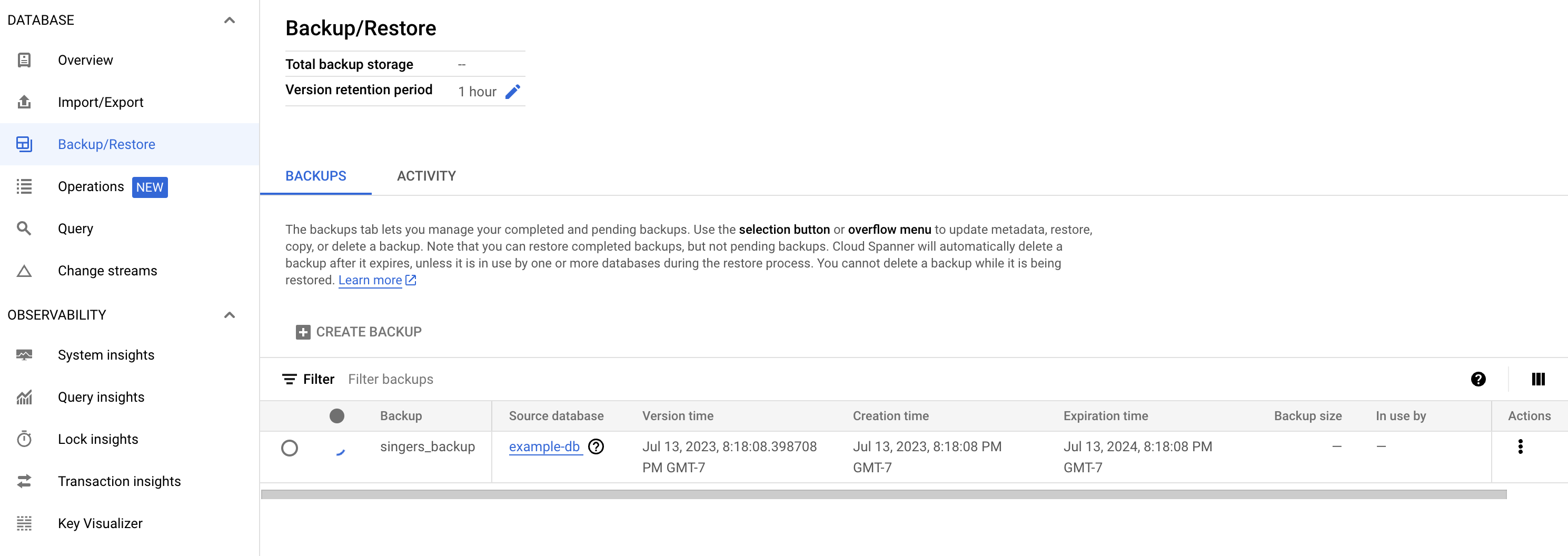
Ao selecionar Backup/restauração na página "Visão geral do banco de dados", só é possível ver os backups desse banco de dados específico.
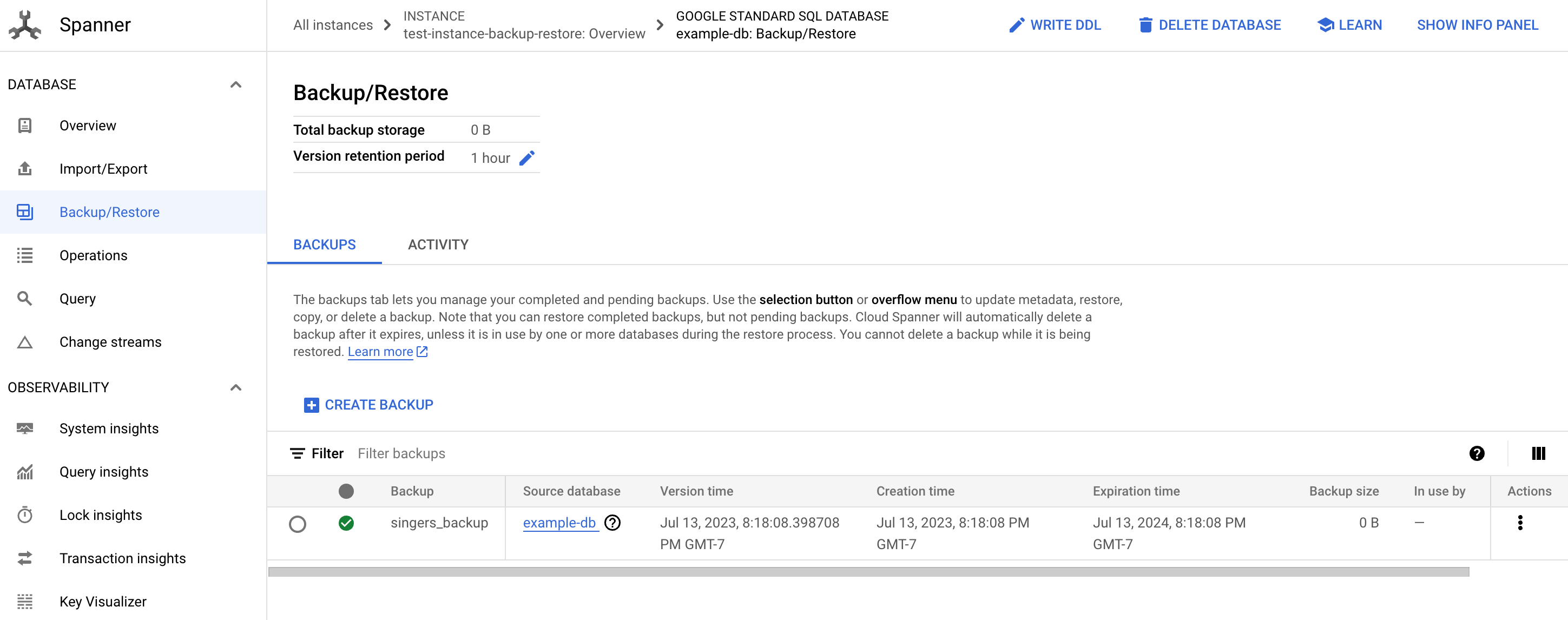
Criar backup
Acesse a página Instâncias no console do Google Cloud.
Clique na instância que contém os backups ou bancos de dados desejados.
Clique no item de menu Backup/Restaurar no painel esquerdo.
Na tabela Backups, clique no botão Criar.
Preencha o formulário e clique no botão Criar.
Para verificar o progresso da operação, no menu de navegação do Spanner, clique na guia Operações. A página Operações mostra uma lista das operações em execução no momento.
Encontre a operação Criar backup database-name na lista. Se ela ainda estiver em execução, um indicador de progresso na coluna Horário de término vai mostrar a porcentagem da operação concluída, conforme mostrado na imagem abaixo:
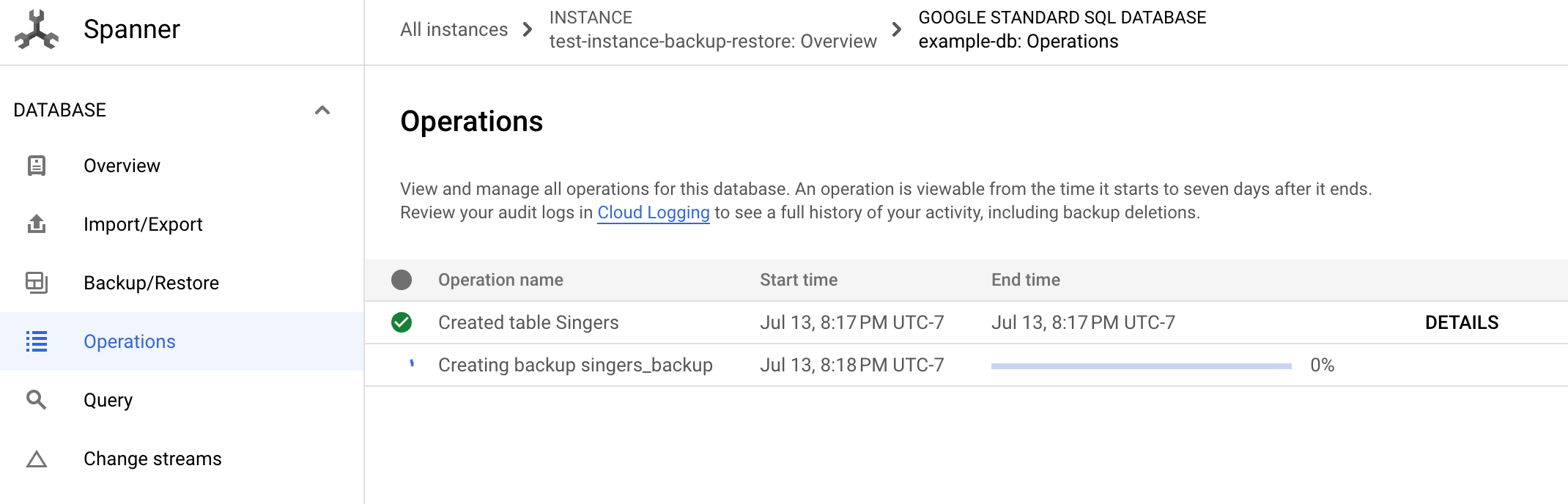
Se a operação demorar muito, será possível cancelá-la. Para mais informações, consulte Cancelar uma operação de backup de longa duração.
Para mais informações sobre backups, consulte Criar um backup.
Copiar um backup
Clique no item de menu Backup/Restaurar no painel esquerdo.
Na tabela Backups, selecione o backup e clique no botão Copiar.
Preencha o formulário escolhendo uma instância de destino, fornecendo um nome e selecionando uma data de validade para a cópia de backup.
Clique no botão Copiar.
Para verificar o andamento da operação, consulte as informações de progresso do pop-up, conforme mostrado na imagem a seguir:
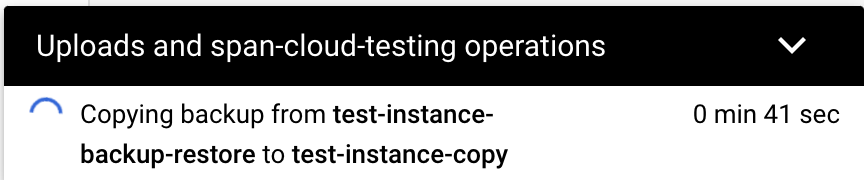
Se a operação demorar muito, será possível cancelá-la. Para mais informações, consulte Cancelar uma operação de instância de longa duração.
Para mais informações, consulte Copiar um backup.
Restaurar um banco de dados a partir de um backup
Clique no item de menu Backup/Restaurar no painel esquerdo.
Na tabela Backups, selecione o backup desejado e clique no botão Restaurar.
Preencha o formulário e clique no botão Restaurar.
Para verificar o progresso da operação, consulte o indicador, conforme mostrado na imagem a seguir:
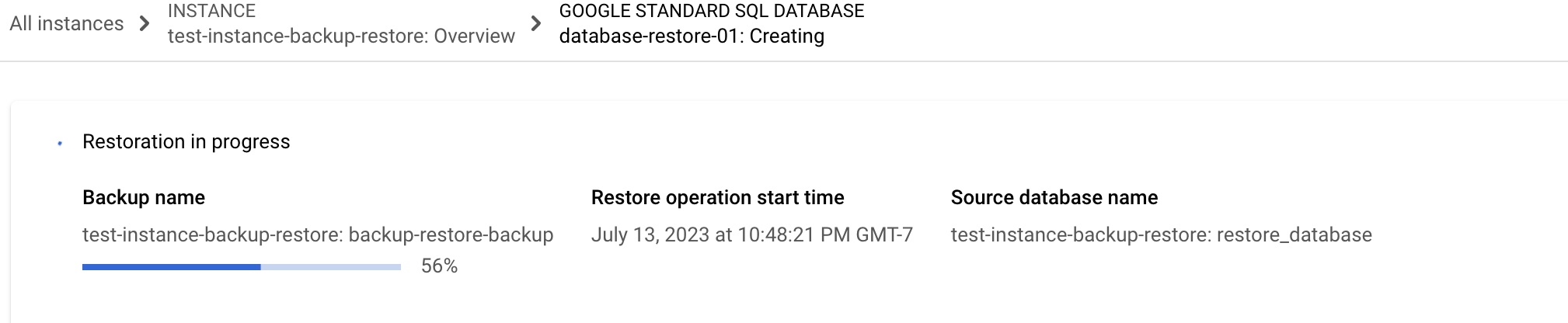
Se a operação demorar muito, será possível cancelá-la. Para mais informações, consulte Cancelar uma operação de instância de longa duração.
Para mais informações, consulte Restaurar de um backup.

